|
背景在演示文稿的作用是衬托内容,就像绿叶来衬托红花一样,但是,默认状态下的背景都是单一的白色,制作多样的背景效果,使PPT中的“绿叶”也变得多姿多彩。 操作步骤
PowerPoint2013中多样的背景效果应用 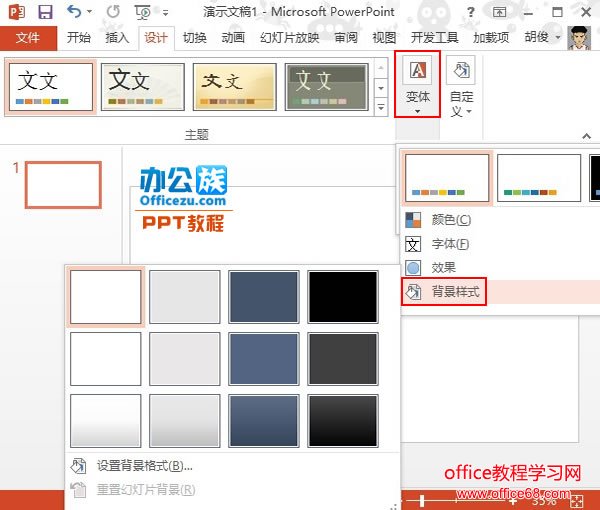 2 样式选择完之后,重复步骤1,点击下方的设置背景格式选项。 PowerPoint2013中多样的背景效果应用 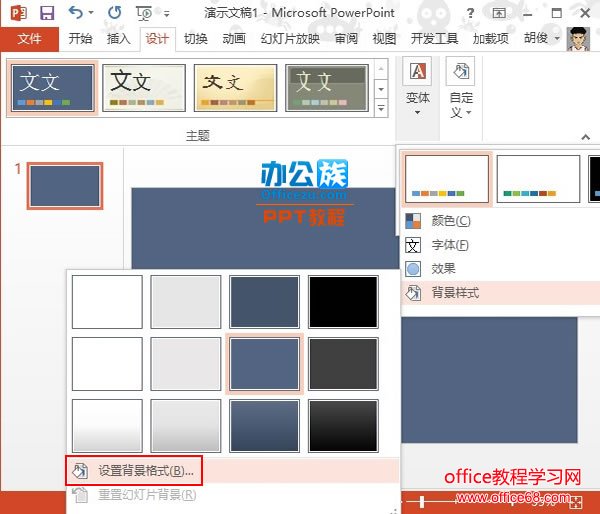 3 右侧弹出设置背景格式窗格,勾选纯色填充,单击颜色按钮,选择颜色。 PowerPoint2013中多样的背景效果应用 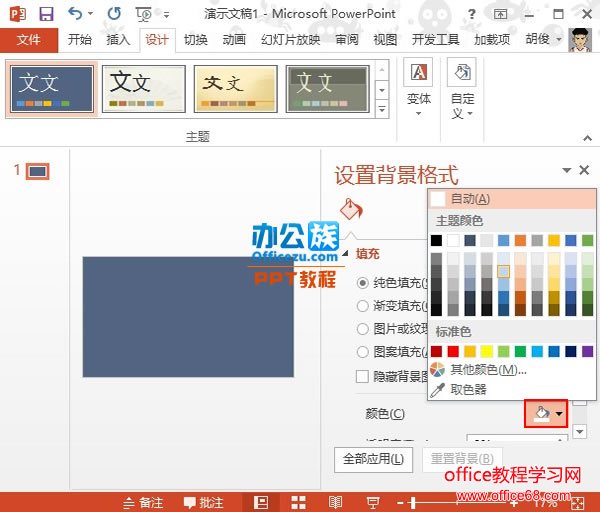 4 然后勾选图片或者纹理填充,点击文件按钮选取本机上的图片插入进去。 PowerPoint2013中多样的背景效果应用 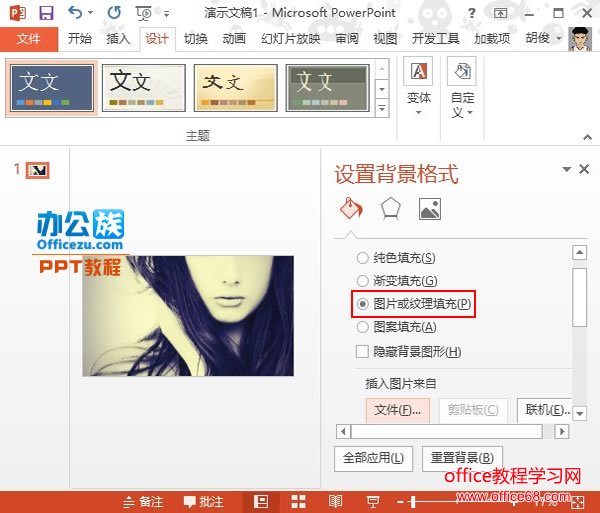 5 这样最开始的纯色填充换为了图片填充,这样第三步不就没有意义了么?继续点击重新着色按钮,选取淡蓝色。 PowerPoint2013中多样的背景效果应用 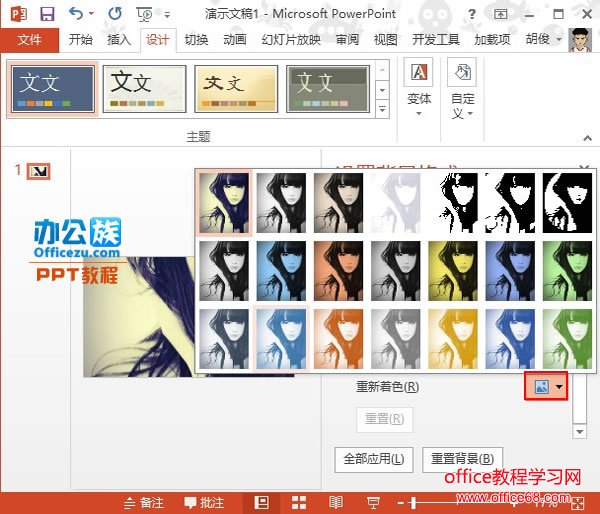 6 如此一来,就将图片与纯色进行了混合,颜色稍作淡化,效果如下所示。 PowerPoint2013中多样的背景效果应用 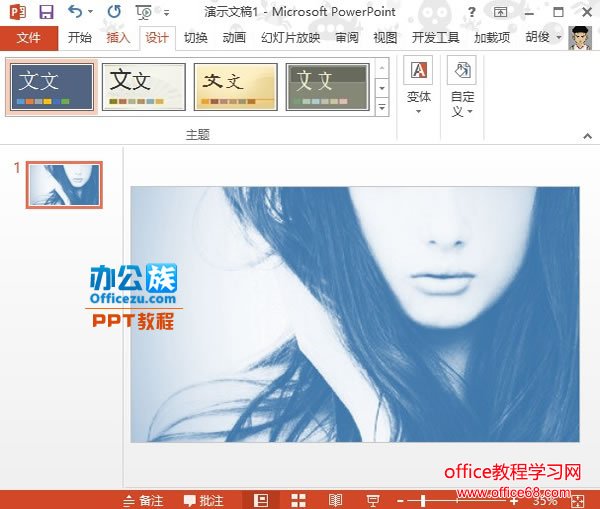
|